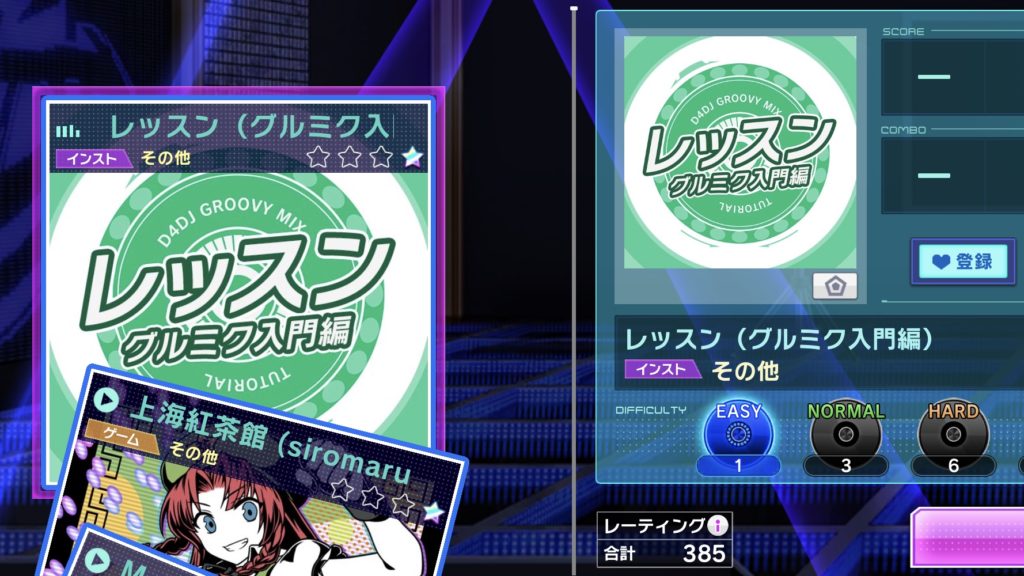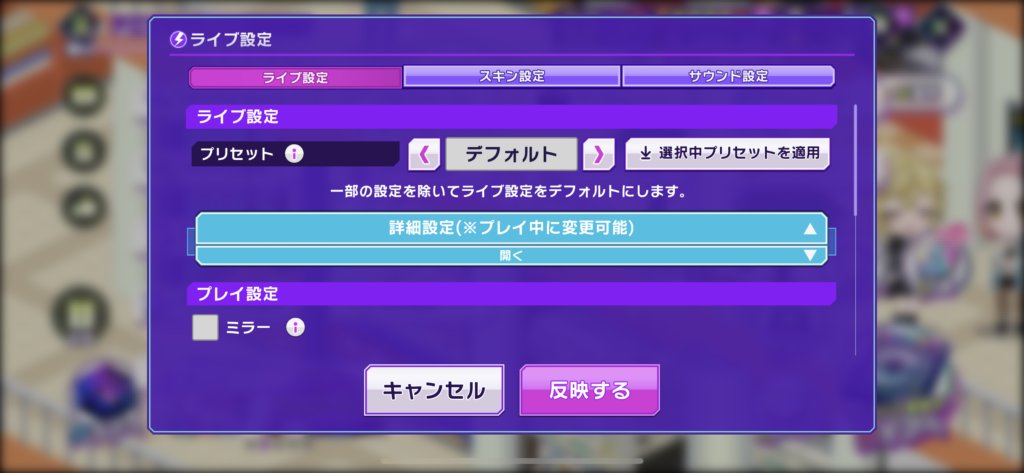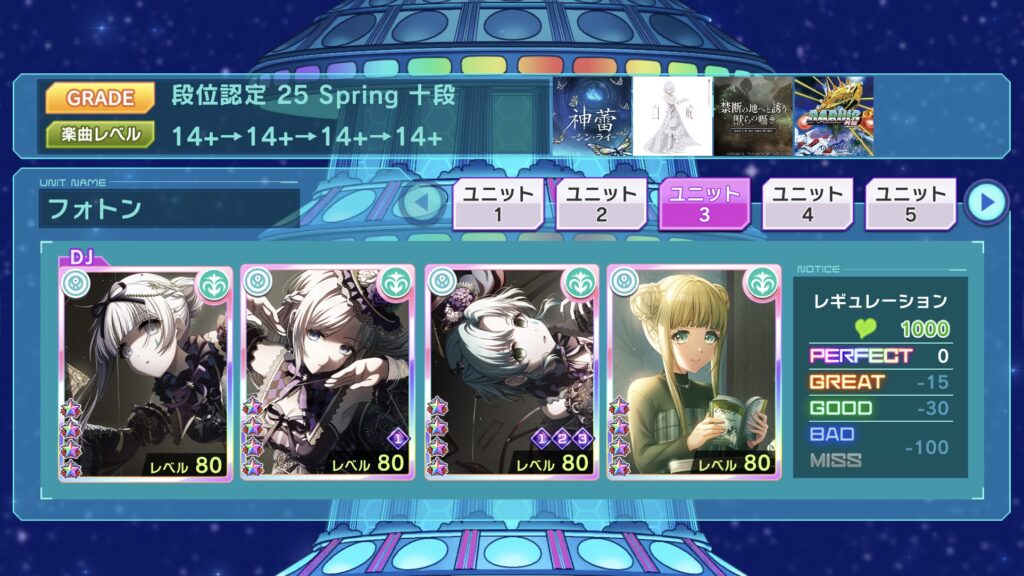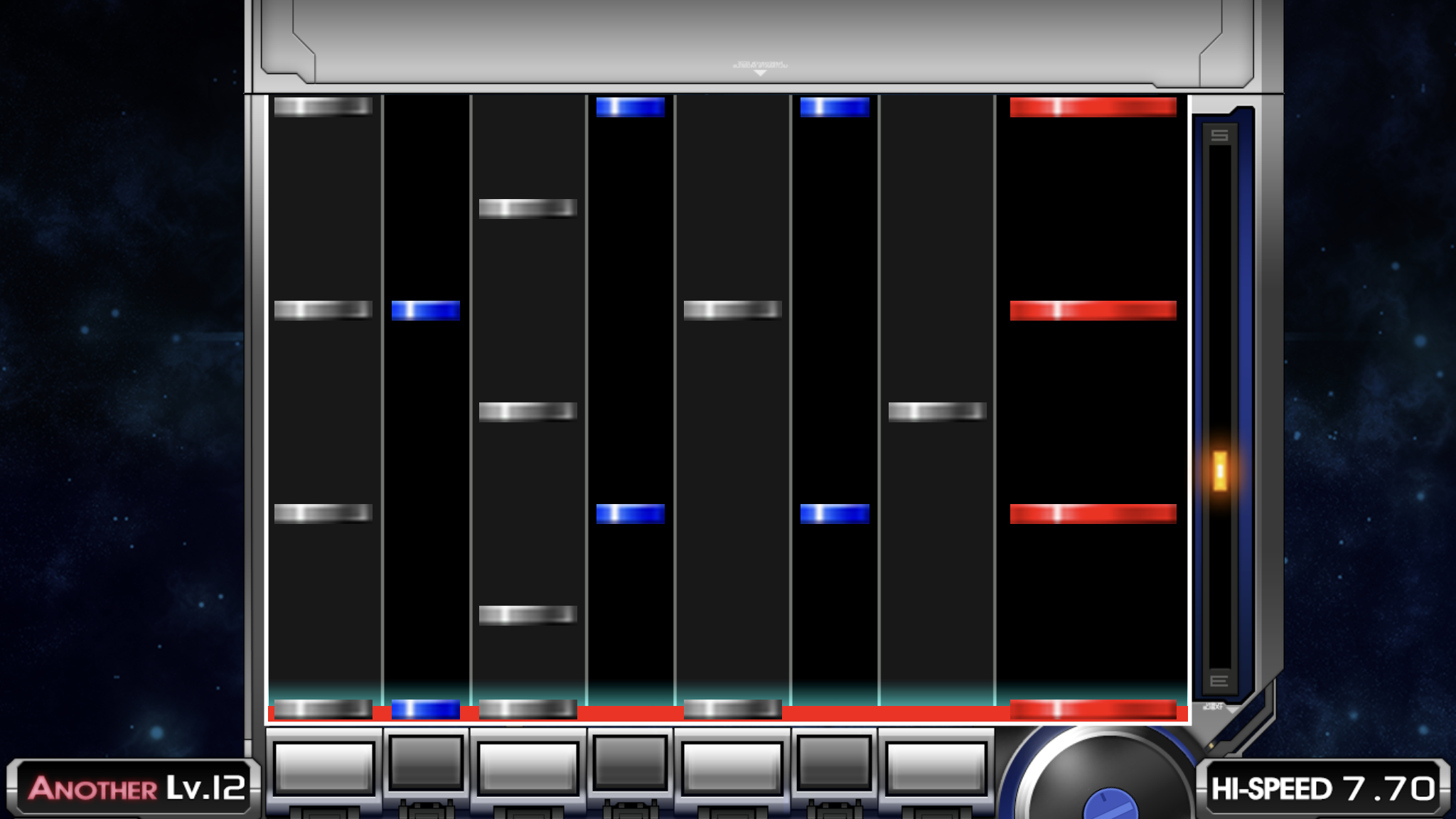スラーダーノーツ処理の記事第2弾です。
「応用編」のような内容ですが、これを知っておくだけで格段にスライダー処理が楽になります!
ぜひ読んでみてください!

⒈ 動かさなくてもOKなスライダーがある!?
まず確認しておきたいのが、スライダーノーツの始点のレーンにスライダーが自動的に動いてくれるという点です。
ですので、始点をタップしなくても反応してくれるのです。
そしてもう1つ、特徴があったりします!
「始点があるレーンの左右1レーンのズレ」に関しては、スライダーを動かさなくても反応してくれます!
次の画像を見てみましょう。

始点は「真ん中のレーン」、そのあとは左に1レーンずれて、また真ん中のレーンに戻って・・・
の繰り返しスライダーになっています。
始点のレーンから1つのレーン分しか動いていないので、このスライダーについては無視することができるのです!
この続きの譜面を見てみましょう。

最後の方に一番左までスライダーを動かす譜面が降ってきます。
この場合、始点から2つ分のレーン移動になるので、最後の部分だけスライダー処理する必要があります。
このように、始点から2レーン離れたところまで動かす必要があるときにだけスライダー処理をすれば十分なのです!!
⒉ 隠れ判定ライン
最初に次の画像をご覧ください。

スライダーノーツの途中にある、「縦のボコっとしたブロックのようなもの」がスライダーの(途中経過)判定ノーツです。
この判定ノーツがある部分で、下のスライダーがその位置にないとミス扱いになります。
例えば、先程の画像の最中に一番右のタップレーンに触れてしまうと、スライダーが一番右まで動いてしまい、ミス判定になってしまうのです。
そんなミスするわけない・・・
そう思いますよね!?
ところが、「マニュアルモード」だとこれを誘発しやすいのです・・・
マニュアルモードではバックスピンアシストがオフになってしまうので、赤のホールドノーツでスクラッチに触っている間はタップレーンの譜面が止まります。
先ほどと同じ譜面をマニュアルモードで撮ったものが次の画像です。

確認して欲しいポイントが2つあります。
① スライダーの途中経過判定ノーツが重なって見える(タップレーンが止まっているため)
② タップレーンの一番右側のレーンにタップノーツが見えている
タップレーンが停止していて、同時押し線が極端にずれているのがわかると思います。
繰り返しになりますが、この最中に他のタップレーンに触れればミス扱いです。
でも右側にタップノーツが見えているわけです。
ここまで離れていれば押してしまうことも稀でしょうが、譜面によってはかなり近い位置にタップノーツが見えている状態で停止することがあります。
このタップノーツに気をとられて押してしまうと、停止中にある途中経過判定ノーツ部分でのスライダー位置がずれてしまうことになるので、ミスになってしまうのです。
あとがき
結構説明が難しい感じになってしまいましたが、伝わったでしょうか・・・
スライダーノーツはピンク色で目を奪われるノーツですが、スライダーノーツが通過中に重要なのは、無駄にタップレーンに触れないことです。
譜面がごちゃごちゃしてくると余計にタップしてしまうことがあります。
この余計なタップがスライダーの誤爆につながってしまいますので、そのあたりを意識するだけで高難易度譜面にも対応できるようになるかもしれません!